Spotifyの使い方完全ガイド|料金・プラン比較からオフライン再生・解約まで【2025年最新】
要約: Spotifyを“自分らしく”使いこなすための決定版ガイド。プラン選びからダウンロード・セキュリティ・トラブル解決まで、安心サポート!
Spotifyは知っているけれど、「機能が多すぎて、正直どこから始めればいいのかわからない…」と感じたことはありませんか?
このガイドでは、はじめてでも迷わず使い始められるよう、基本の「き」から本当に知りたかったコツまでを、わかりやすく解説します。料金やプラン、デバイス別の使いこなしも取り上げ、不安や疑問には偏りなく丁寧にお答えします。安心して読み進めてください。

Spotifyとは?
Spotifyは2008年にスウェーデンで誕生し、いまや世界中で毎月6億9600万人以上が利用する音楽ストリーミング最大手です。とくに若い世代や音楽好きの間で定番サービスとして広がっており、日本でもユーザー層は年々拡大中。「無料でどこまで使える?」「本当に便利?」といった声も多く、利用価値の高さが注目されています。
配信曲数・ポッドキャスト・オーディオブック
Spotifyで楽しめる楽曲は、なんと1億曲以上。国内外のヒット曲や独自プレイリストだけでなく、約700万本のポッドキャスト、35万タイトルのオーディオブック(英語中心ですが)など、「音コンテンツの幅広さ」が大きな魅力です。
「昔の名曲」から「新世代アーティスト」まで、一つのアプリで見つかる——そんな利便性が、他サービスとの大きな違いです。
Spotifyポッドキャストの始め方からダウンロードまでを解説したガイド記事もあわせてチェックしてみてください。
主要競合との比較(概要)
Spotifyは、他の音楽ストリーミングサービス(Apple Music、Amazon Music、YouTube Musicなど)と比べて、音楽発見のしやすさ・レコメンドの精度、公式/ユーザー作成プレイリストの豊富さに強みがあります。
また、語学学習やラジオ/ポッドキャストを日常的に楽しむユーザーにも根強い支持を得ています。違いが気になる方は、以下の機能比較表とプラン比較、さらに使い方(ステップ解説)も参考にしてください。
|
主要競合との位置づけ |
|||||||||||||||||||||||||||||||||||||||||||||||||||||||||||||||||||||||||||||||||||||||||||||||||||
|---|---|---|---|---|---|---|---|---|---|---|---|---|---|---|---|---|---|---|---|---|---|---|---|---|---|---|---|---|---|---|---|---|---|---|---|---|---|---|---|---|---|---|---|---|---|---|---|---|---|---|---|---|---|---|---|---|---|---|---|---|---|---|---|---|---|---|---|---|---|---|---|---|---|---|---|---|---|---|---|---|---|---|---|---|---|---|---|---|---|---|---|---|---|---|---|---|---|---|---|
| 項目 | Spotify | Apple Music | Amazon Music | YouTube Music | |||||||||||||||||||||||||||||||||||||||||||||||||||||||||||||||||||||||||||||||||||||||||||||||
| レコメンド精度・音楽発見 | 強い | 強い | 標準 | 標準 | |||||||||||||||||||||||||||||||||||||||||||||||||||||||||||||||||||||||||||||||||||||||||||||||
| 公式/ユーザー作成プレイリスト | 非常に豊富 | 豊富 (公式中心) |
標準 | 標準 | |||||||||||||||||||||||||||||||||||||||||||||||||||||||||||||||||||||||||||||||||||||||||||||||
| 無料プラン | (広告付き) | (体験のみ) | (広告付き/一部機能) | (広告付き) | |||||||||||||||||||||||||||||||||||||||||||||||||||||||||||||||||||||||||||||||||||||||||||||||
| ポッドキャスト/ラジオ | 充実(ポッドキャスト対応) | ラジオあり/ポッドキャストは別アプリ | あり(ポッドキャスト対応) | あり(ポッドキャスト対応) | |||||||||||||||||||||||||||||||||||||||||||||||||||||||||||||||||||||||||||||||||||||||||||||||
| 歌詞表示 | |||||||||||||||||||||||||||||||||||||||||||||||||||||||||||||||||||||||||||||||||||||||||||||||||||
| 高音質(Hi-Res等) | ロスレス/Hi-Res | 上位プランで HD/Ultra HD | |||||||||||||||||||||||||||||||||||||||||||||||||||||||||||||||||||||||||||||||||||||||||||||||||
| オフライン再生 | (有料) | (有料) | (有料) | (有料) | |||||||||||||||||||||||||||||||||||||||||||||||||||||||||||||||||||||||||||||||||||||||||||||||
| 複数端末・ファミリー | |||||||||||||||||||||||||||||||||||||||||||||||||||||||||||||||||||||||||||||||||||||||||||||||||||
Spotifyのプラン徹底比較
Spotifyを始めるには、まずアカウントの作成やプランの選択が必要です。料金や各プランの違いについて詳しく知りたい方は、[Spotifyの料金プランガイド]もあわせてご覧ください。
無料と有料プランの違い
Spotifyには無料プラン(Free)と有料のPremiumプランがあります。主な違いは下記の通りです。
| 無料と有料プランの違い | |||||||||||||||||||||||||||||||||||||||||||||||||||||||||||||||||||||||||||||||||||||||||||||||||
|---|---|---|---|---|---|---|---|---|---|---|---|---|---|---|---|---|---|---|---|---|---|---|---|---|---|---|---|---|---|---|---|---|---|---|---|---|---|---|---|---|---|---|---|---|---|---|---|---|---|---|---|---|---|---|---|---|---|---|---|---|---|---|---|---|---|---|---|---|---|---|---|---|---|---|---|---|---|---|---|---|---|---|---|---|---|---|---|---|---|---|---|---|---|---|---|---|---|
| 項目 | 無料プラン(Free) | 有料プラン(Premium) | |||||||||||||||||||||||||||||||||||||||||||||||||||||||||||||||||||||||||||||||||||||||||||||||
| 月額料金 | 個人: 1,080円 Duo: 1,480円 ファミリー: 1,880円 学生: 580円 |
||||||||||||||||||||||||||||||||||||||||||||||||||||||||||||||||||||||||||||||||||||||||||||||||
| 広告 | あり(音声・バナー等) | なし | |||||||||||||||||||||||||||||||||||||||||||||||||||||||||||||||||||||||||||||||||||||||||||||||
| オフライン再生 | |||||||||||||||||||||||||||||||||||||||||||||||||||||||||||||||||||||||||||||||||||||||||||||||||
| 曲のスキップ | 制限あり(1時間6回まで) | 無制限 | |||||||||||||||||||||||||||||||||||||||||||||||||||||||||||||||||||||||||||||||||||||||||||||||
| 音質選択 | 標準のみ | 高音質設定可能 | |||||||||||||||||||||||||||||||||||||||||||||||||||||||||||||||||||||||||||||||||||||||||||||||
| プレイリスト機能 | 制限あり | ほぼ全機能利用可 | |||||||||||||||||||||||||||||||||||||||||||||||||||||||||||||||||||||||||||||||||||||||||||||||
| デバイス制限 | 一部あり | 端末5台までダウンロード可能 | |||||||||||||||||||||||||||||||||||||||||||||||||||||||||||||||||||||||||||||||||||||||||||||||
個人/Duo/ファミリー/学生プランの特徴
ファミリー/Duoは「同居」確認あり。グループでの不正利用はアカウント停止リスクがあるので注意!
学生プランは大学生・専門学校生(認証システムあり)のみ対象です。
有料プランは4種類。家族や友人とお得に使いたい人にはDuoやファミリーも人気です。
| Premiumの各プラン | ||||||||||||||||||||||||||||||||||||||||||||||||||||||||||||||||||||||||||||||||||||||||||||||||||||
|---|---|---|---|---|---|---|---|---|---|---|---|---|---|---|---|---|---|---|---|---|---|---|---|---|---|---|---|---|---|---|---|---|---|---|---|---|---|---|---|---|---|---|---|---|---|---|---|---|---|---|---|---|---|---|---|---|---|---|---|---|---|---|---|---|---|---|---|---|---|---|---|---|---|---|---|---|---|---|---|---|---|---|---|---|---|---|---|---|---|---|---|---|---|---|---|---|---|---|---|---|
| プラン | 月額価格 | 利用人数 | 同居条件 | 学生割引 | 特徴 | |||||||||||||||||||||||||||||||||||||||||||||||||||||||||||||||||||||||||||||||||||||||||||||||
| 個人 | 1,080円 | 1 | 不要 | 利用不可 | 基本操作・全機能が個人で使える | |||||||||||||||||||||||||||||||||||||||||||||||||||||||||||||||||||||||||||||||||||||||||||||||
| Duo | 1,480円 | 2 | 同一住所のみ | 利用不可 | 同居カップルor友人2人で割安 | |||||||||||||||||||||||||||||||||||||||||||||||||||||||||||||||||||||||||||||||||||||||||||||||
| ファミリー | 1,880円 | 最大6 | 同一住所のみ | 利用不可 | 子供用アプリ付・保護者制限あり/大人数対応 | |||||||||||||||||||||||||||||||||||||||||||||||||||||||||||||||||||||||||||||||||||||||||||||||
| 学生 | 580円 | 1 | 不要 | 必要 | 学生専用、認証プロセスあり | |||||||||||||||||||||||||||||||||||||||||||||||||||||||||||||||||||||||||||||||||||||||||||||||
Spotifyのアカウント作成・ログイン・初期設定【超基本】
新規登録・各種ログイン方法
Spotifyのスタートは、次の手順で簡単に行なえます。
【アカウント新規登録手順】
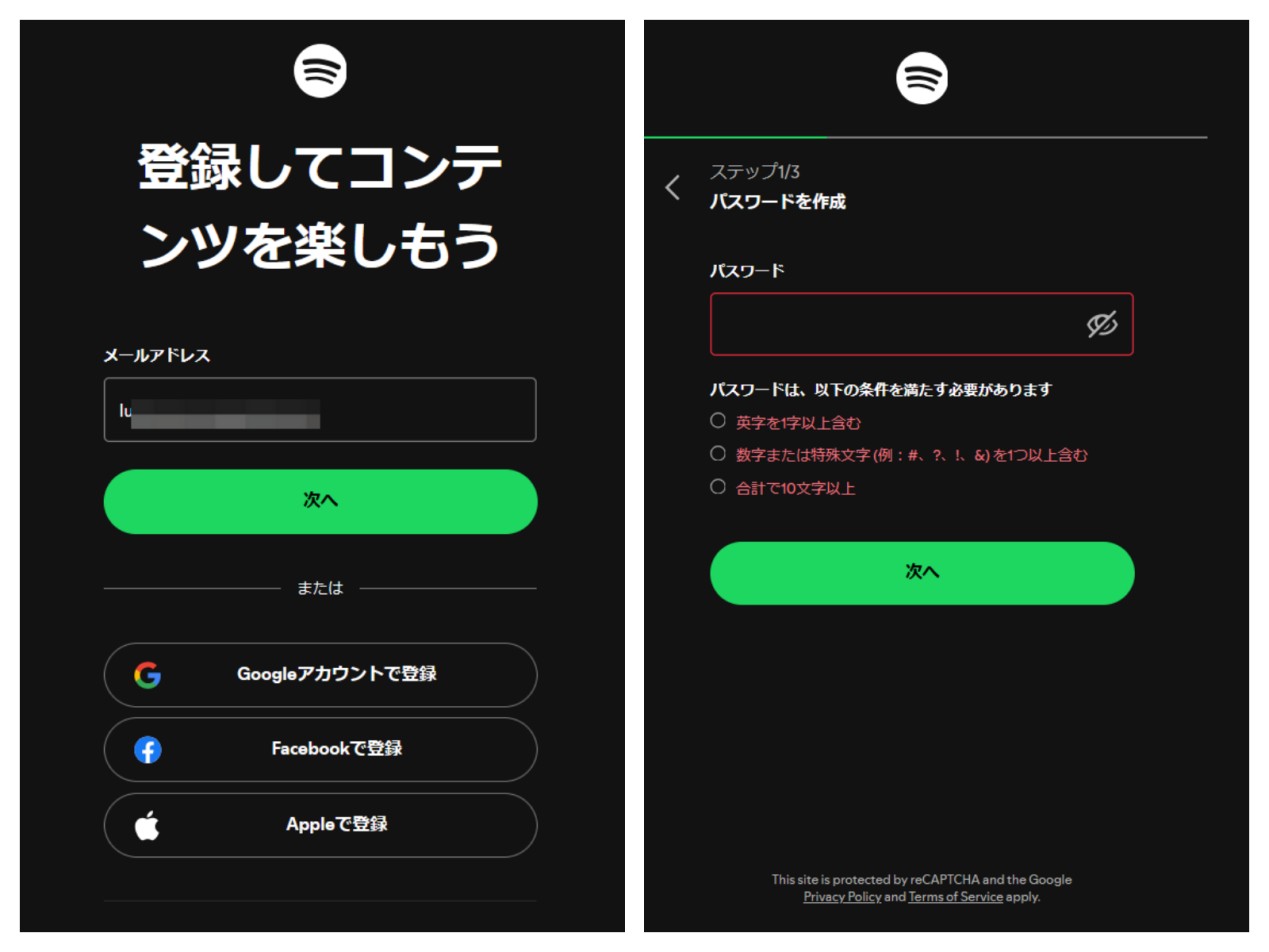
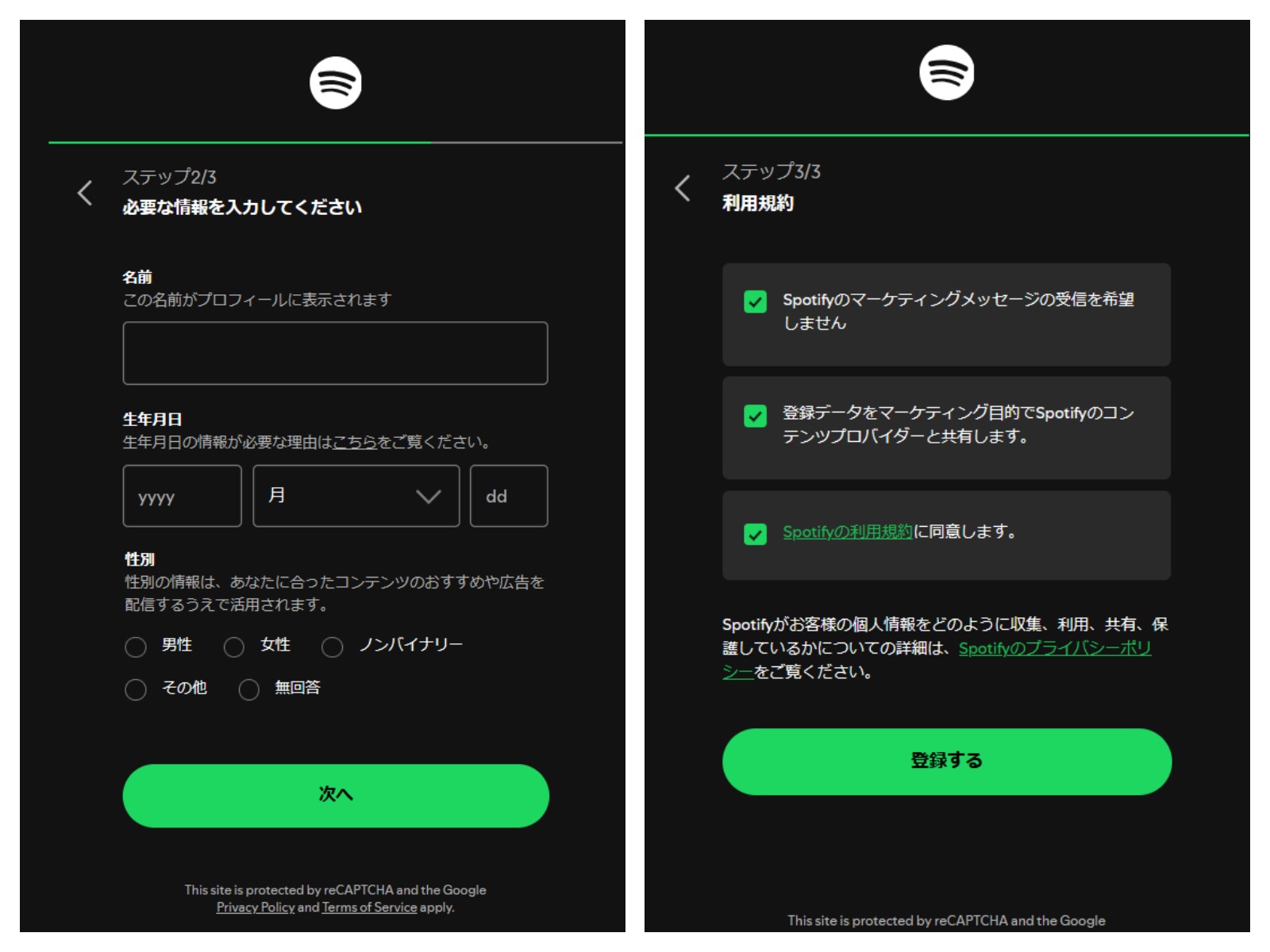

- 同じメールや電話番号で複数アカウントは作れないのでご注意を。
| ログイン方法一覧 | |||||||||||||||||||||||||||||||||||||||||||||||||||||||||||||||||||||||||||||||||||||||||||||||||
|---|---|---|---|---|---|---|---|---|---|---|---|---|---|---|---|---|---|---|---|---|---|---|---|---|---|---|---|---|---|---|---|---|---|---|---|---|---|---|---|---|---|---|---|---|---|---|---|---|---|---|---|---|---|---|---|---|---|---|---|---|---|---|---|---|---|---|---|---|---|---|---|---|---|---|---|---|---|---|---|---|---|---|---|---|---|---|---|---|---|---|---|---|---|---|---|---|---|
| ログイン手段 | 初期選択 | 既存アカウント利用時 | |||||||||||||||||||||||||||||||||||||||||||||||||||||||||||||||||||||||||||||||||||||||||||||||
| メールアドレス | パスワード入力不要(自動記憶可) | ||||||||||||||||||||||||||||||||||||||||||||||||||||||||||||||||||||||||||||||||||||||||||||||||
| 電話番号 | SMS認証が必要 | ||||||||||||||||||||||||||||||||||||||||||||||||||||||||||||||||||||||||||||||||||||||||||||||||
| Apple/Google/Facebook | それぞれアカウント選択&連携許可 | ||||||||||||||||||||||||||||||||||||||||||||||||||||||||||||||||||||||||||||||||||||||||||||||||
プロフィール編集・セキュリティ設定
Spotifyはプロフィール編集やセキュリティ設定もシンプルです。
【プロフィール編集ステップ】
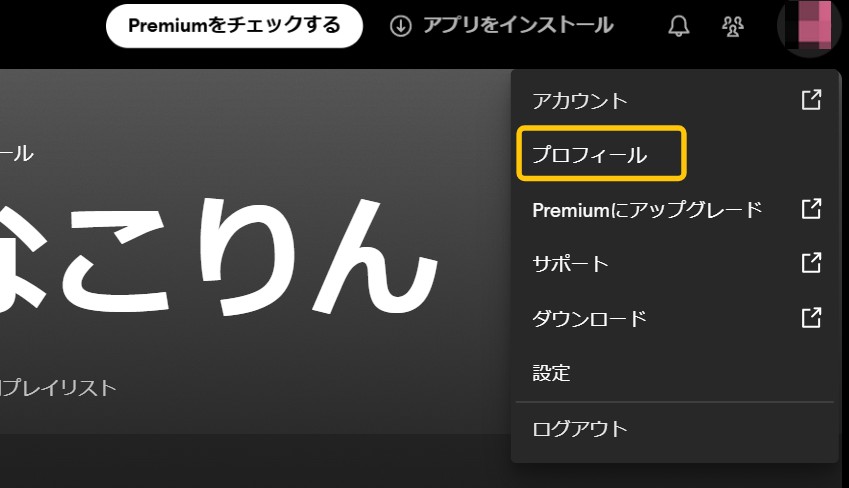
【セキュリティ・プライバシー 注意点】
- 強いパスワード設定&定期的な変更
- 「2段階認証」(アーティストアカは必須/一般ユーザーは今後拡大予定)
- 複数端末でログインする際は「不審な端末」も随時チェック
- ログイン情報が他サービスと被らないようにしましょう

- プロフ写真や表示名はSNS的な自由度がありますが、ユーザー名自体(ログインID)は基本変更不可です。
Spotifyの使い方・基本操作
ホーム画面の見方
Spotifyのホーム画面はシンプルながら多機能。アプリを開くと、
- 「ホーム」タブ: おすすめ曲・プレイリスト・聴き続けているジャンルが表示されます。
- 「検索」タブ: 気になる曲名・アーティスト・気分・ジャンルで検索が可能
- 「ライブラリ」タブ: お気に入り、フォロー、作成したプレイリスト、自分の履歴をまとめて管理
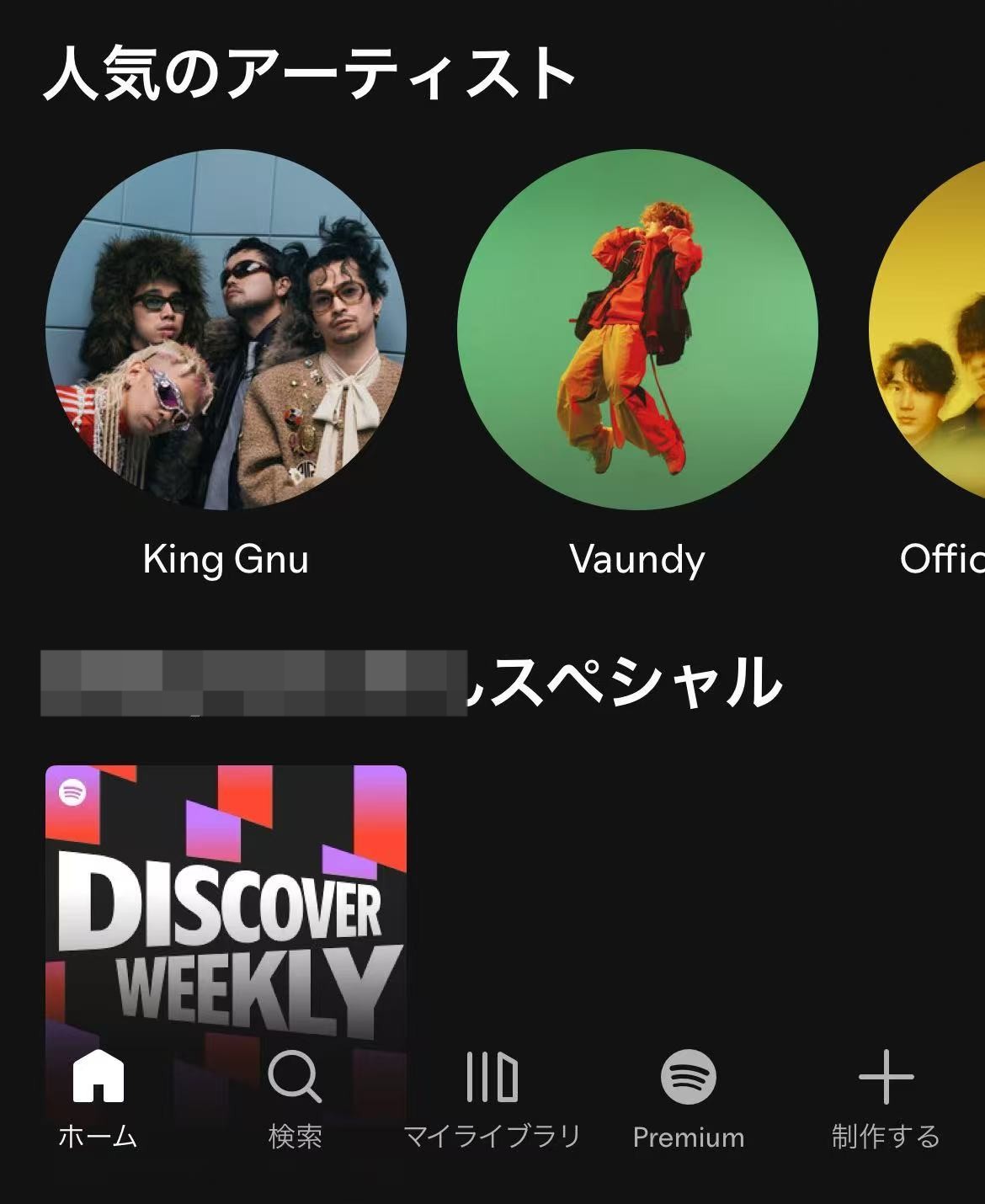
プレイリスト・お気に入りの管理
【プレイリスト作成手順】
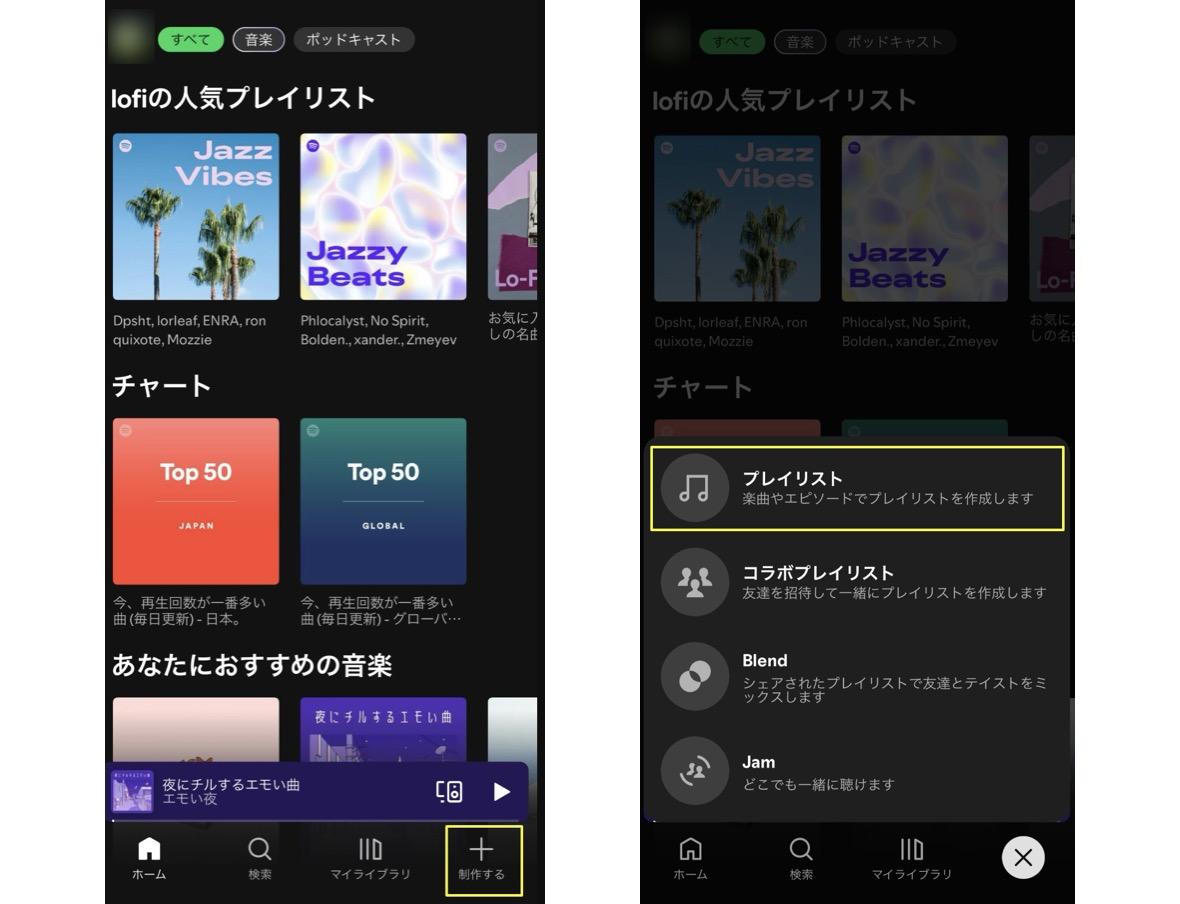
【お気に入り追加方法】
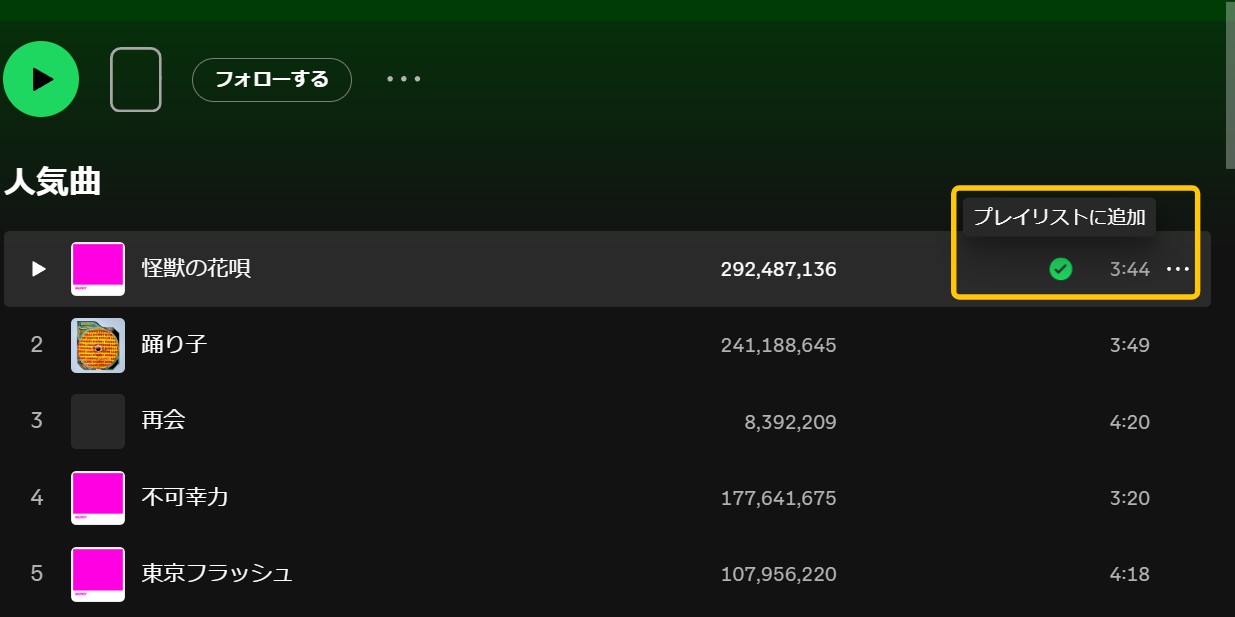
再生・音質・歌詞機能
【再生の基本】
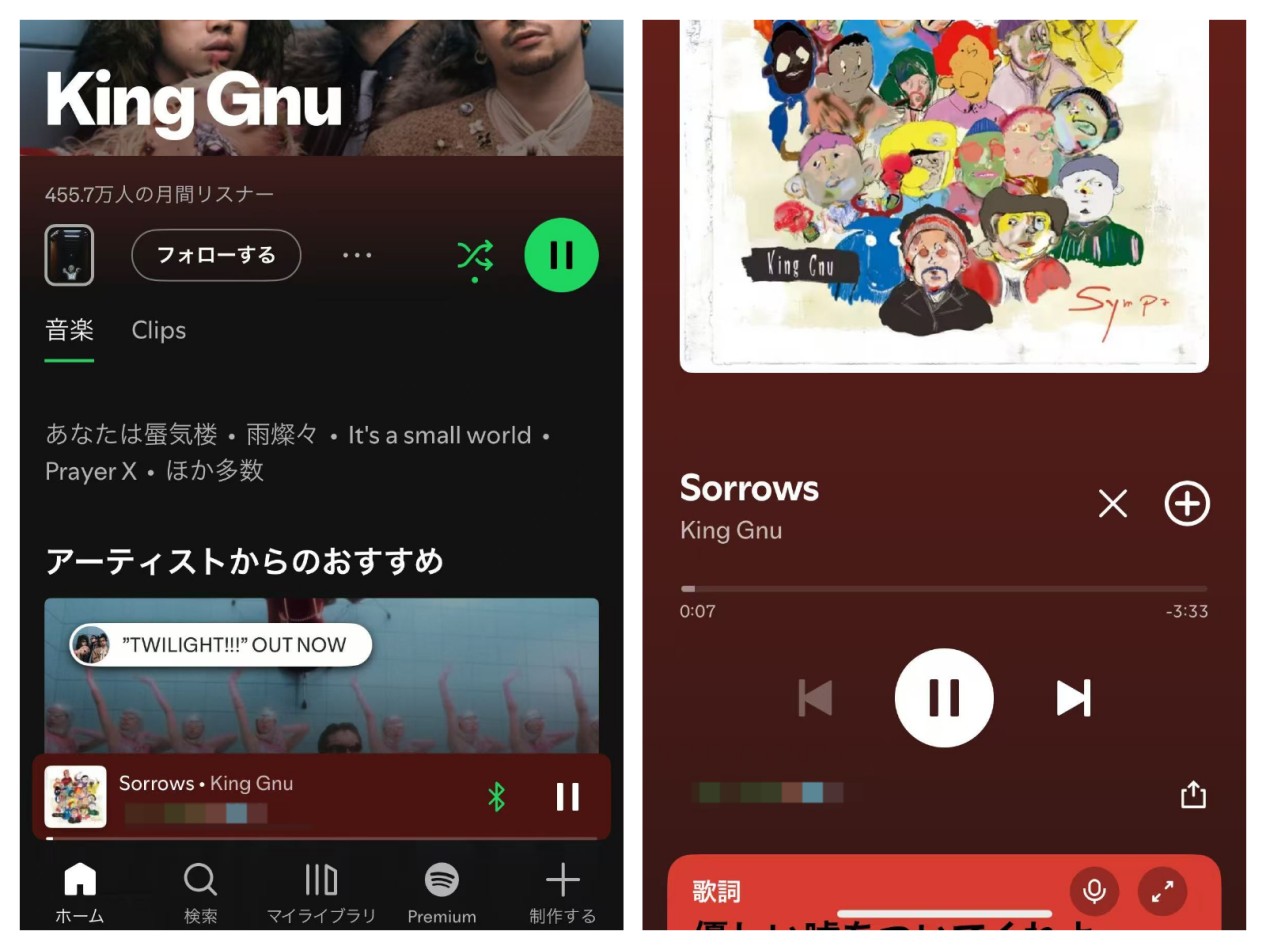
【音質設定(有料のみ手動切り替え可)】
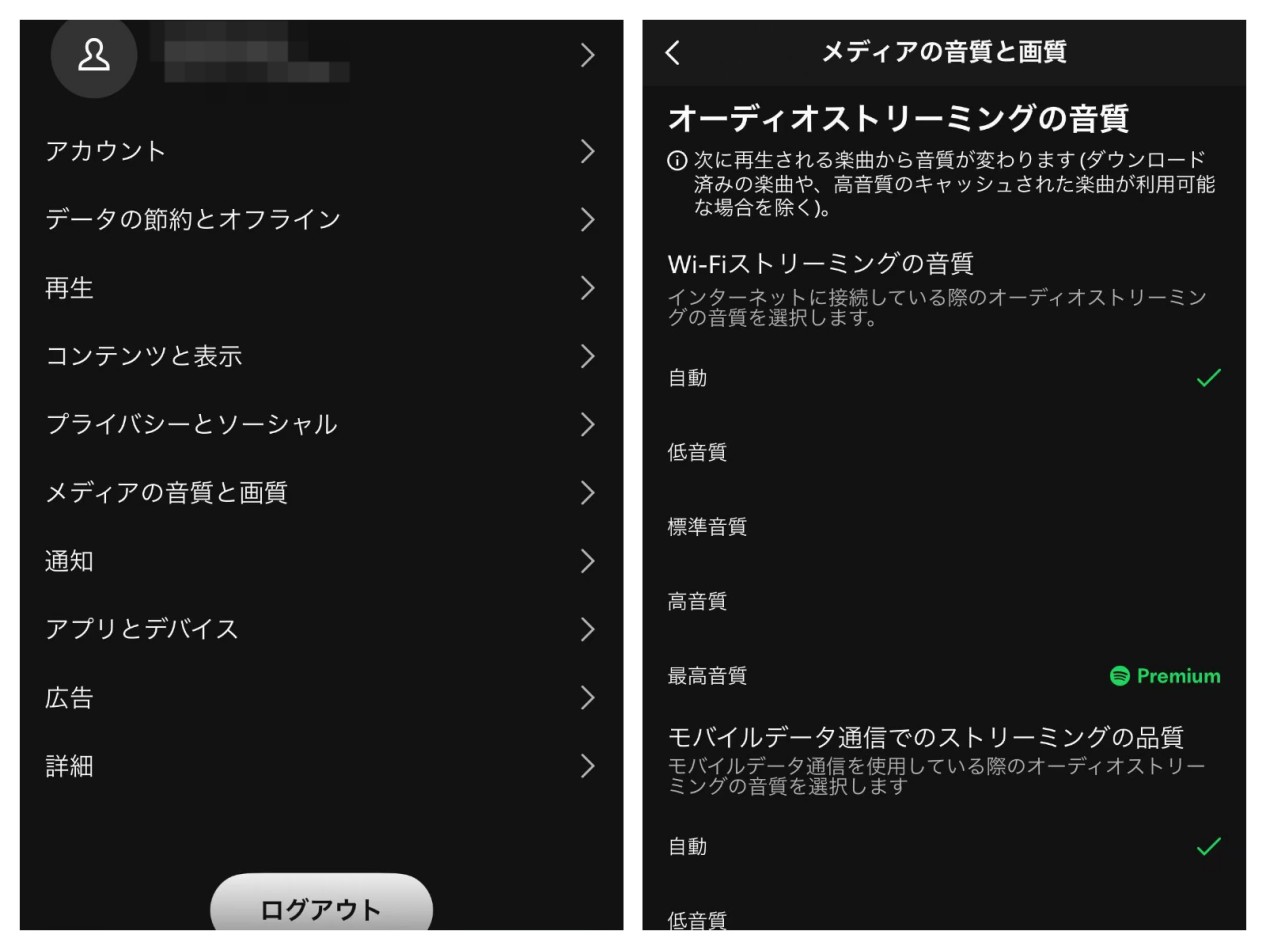
【歌詞表示機能】
一部の曲は権利上、歌詞表示できない場合があります。

曲検索・おすすめプレイリスト作成
【曲検索のコツ】
- 検索タブで「曲名」「アーティスト」「アルバム」「歌詞の一部」「ジャンル・気分」など自由検索
- 英語・日本語混在もOK
- 検索履歴から「今までの好み」表示もあり
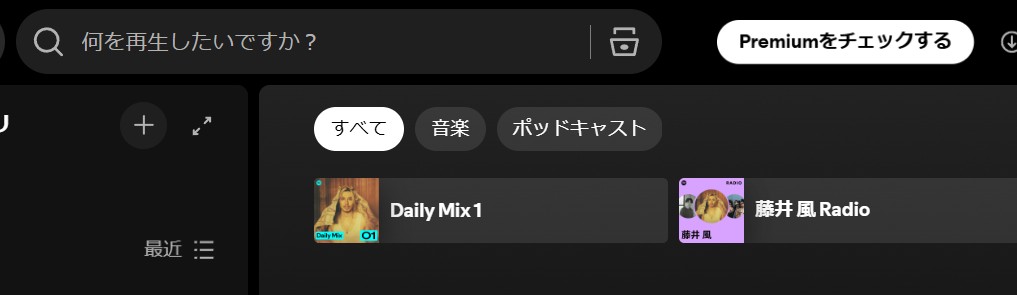
【おすすめプレイリスト自動作成】
- 「あなたへのおすすめ」によく聴くジャンル別自動生成リストが出現
- また「ラジオ機能」→好きな1曲から似た雰囲気の曲を次々再生
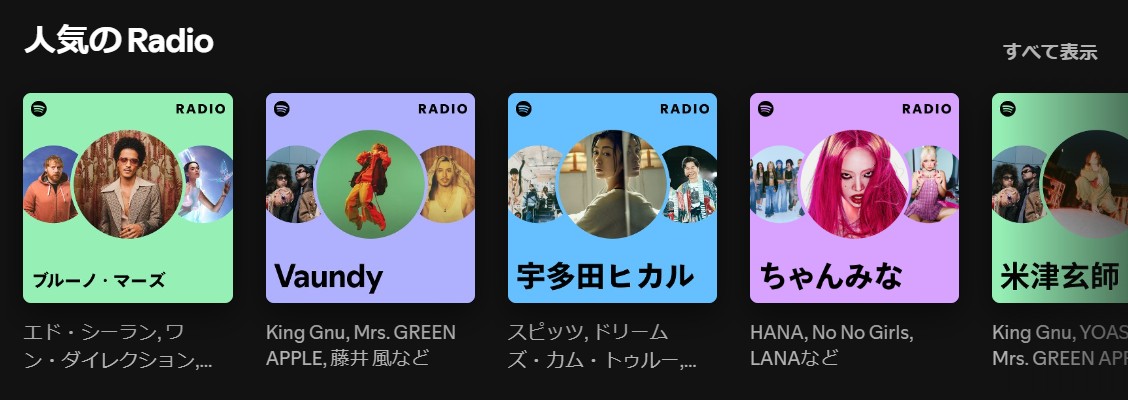
歌詞表示とSNSシェア・ランキングの小ワザ
- 歌詞ボタンでリアルタイム歌詞表示
- 再生中曲の画面右上「…(シェア)」で、選択SNS・LINE・Spotifyコードで友人に即共有
- 「My Spotify Wrapped/ランキング」は年末限定で人気機能。「今年一番〇〇した曲」も自動で表示される
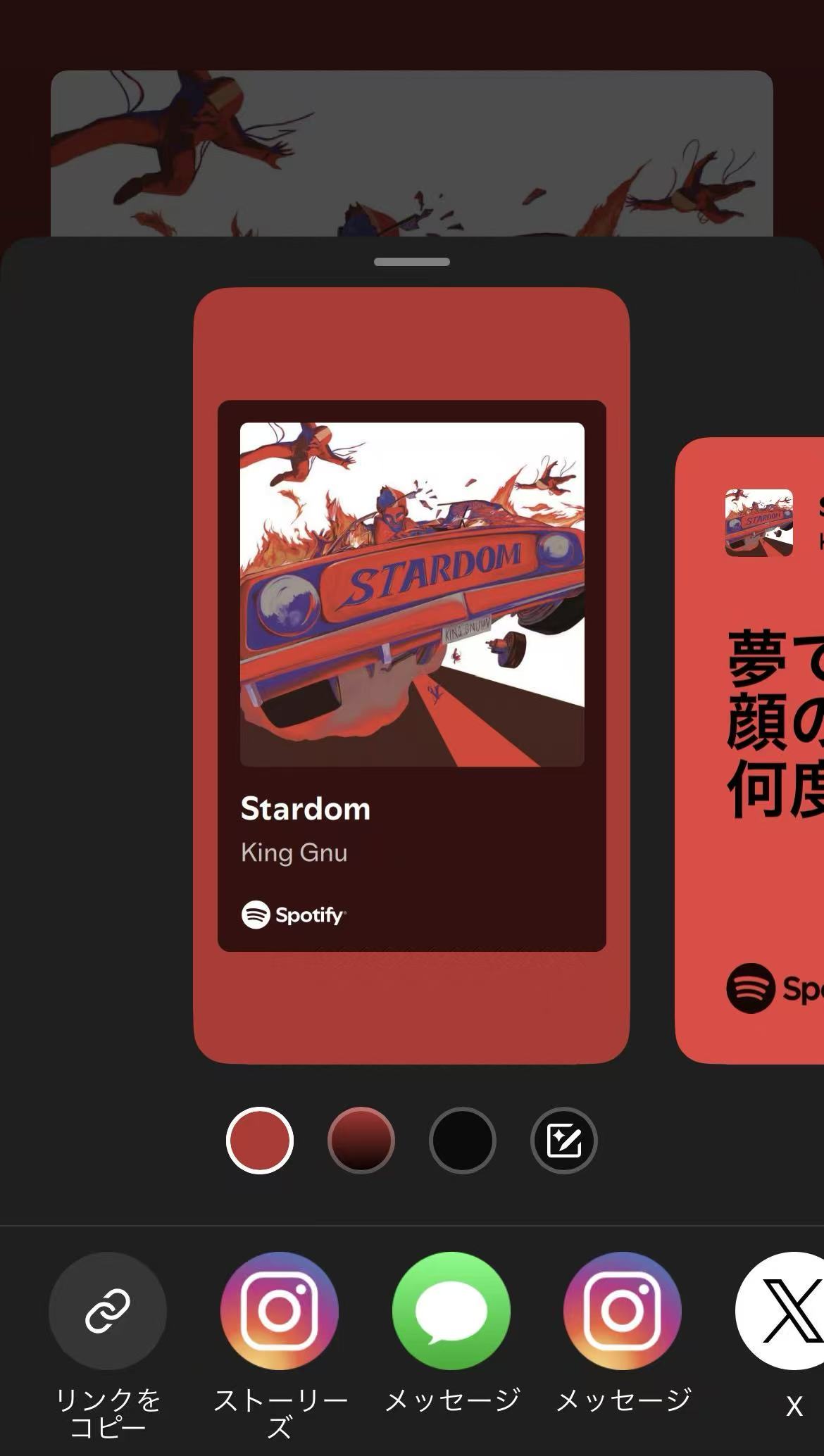
デバイス別にできること/できないこと(スマホ・PC・TV・スピーカー)
TV/スピーカー系は「Spotify Connect」連携のため、スマホやPCと併用すると便利です。
| デバイス別にできること | ||||||||||||||||||||||||||||||||||||||||||||||||||||||||||||||||||||||||||||||||||||||||||||||||||
|---|---|---|---|---|---|---|---|---|---|---|---|---|---|---|---|---|---|---|---|---|---|---|---|---|---|---|---|---|---|---|---|---|---|---|---|---|---|---|---|---|---|---|---|---|---|---|---|---|---|---|---|---|---|---|---|---|---|---|---|---|---|---|---|---|---|---|---|---|---|---|---|---|---|---|---|---|---|---|---|---|---|---|---|---|---|---|---|---|---|---|---|---|---|---|---|---|---|---|
| 機能 | スマホアプリ | PCアプリ (Web/デスクトップ) |
TVアプリ/スピーカー | |||||||||||||||||||||||||||||||||||||||||||||||||||||||||||||||||||||||||||||||||||||||||||||||
| 再生・検索 | ||||||||||||||||||||||||||||||||||||||||||||||||||||||||||||||||||||||||||||||||||||||||||||||||||
| プレイリスト作成/編集 | (閲覧のみ) | |||||||||||||||||||||||||||||||||||||||||||||||||||||||||||||||||||||||||||||||||||||||||||||||||
| 歌詞表示 | (Web版一部制限) | 一部モデル対応 | ||||||||||||||||||||||||||||||||||||||||||||||||||||||||||||||||||||||||||||||||||||||||||||||||
| オフライン再生 | (Premium) | (Premium) | ||||||||||||||||||||||||||||||||||||||||||||||||||||||||||||||||||||||||||||||||||||||||||||||||
| 音質手動設定 | 機種依存 | |||||||||||||||||||||||||||||||||||||||||||||||||||||||||||||||||||||||||||||||||||||||||||||||||
| 曲・アルバム共有 | ||||||||||||||||||||||||||||||||||||||||||||||||||||||||||||||||||||||||||||||||||||||||||||||||||
| アカウント切替 | ||||||||||||||||||||||||||||||||||||||||||||||||||||||||||||||||||||||||||||||||||||||||||||||||||
ポッドキャスト/オーディオブックの新潮流
- 「検索」→「ポッドキャスト&番組」タブ:語学・ニュース・バラエティ系が充実
- 「オーディオブック」:海外タイトル中心/一部は無料体験も可
- プレイリスト形式で途中保存やスキップも自在。音楽以外のコンテンツ目的のユーザーも増加中
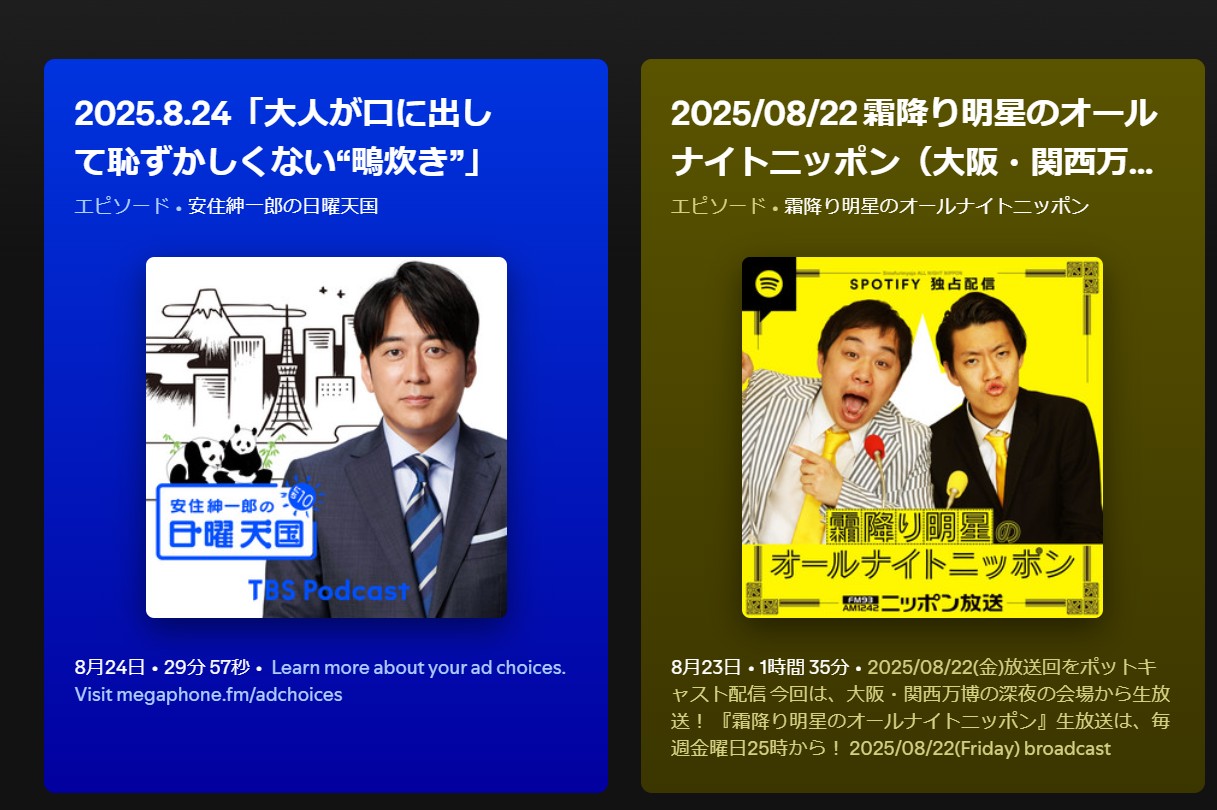
Spotifyのダウンロード&オフライン再生
オフライン再生の公式条件・範囲
Spotifyでオフライン再生(=ダウンロード)は、Premiumプラン限定機能です。1つのアカウントで「5台まで」「各端末最大1万曲」「30日に一度はインターネット接続が必要」といった制限もあります。
「曲を持ち歩きたい」と思ったらPremium加入が必要です。
| オフライン再生の公式条件 | |||||||||||||||||||||||||||||||||||||||||||||||||||||||||||||||||||||||||||||||||||||||||||||||||||
|---|---|---|---|---|---|---|---|---|---|---|---|---|---|---|---|---|---|---|---|---|---|---|---|---|---|---|---|---|---|---|---|---|---|---|---|---|---|---|---|---|---|---|---|---|---|---|---|---|---|---|---|---|---|---|---|---|---|---|---|---|---|---|---|---|---|---|---|---|---|---|---|---|---|---|---|---|---|---|---|---|---|---|---|---|---|---|---|---|---|---|---|---|---|---|---|---|---|---|---|
| プラン | オフライン再生 | ダウンロード曲数制限 | ダウンロード端末数 | 条件 | |||||||||||||||||||||||||||||||||||||||||||||||||||||||||||||||||||||||||||||||||||||||||||||||
| 無料(Free) | ー | ー | ー | ||||||||||||||||||||||||||||||||||||||||||||||||||||||||||||||||||||||||||||||||||||||||||||||||
| 有料(Premium) | 各端末1万曲まで | 最大5台 | 30日ごとに接続必須 | ||||||||||||||||||||||||||||||||||||||||||||||||||||||||||||||||||||||||||||||||||||||||||||||||
Spotifyの曲をオフライン再生する手順

- 「ダウンロード済」は緑色マークで一目で分かるので安心です。通信量節約にもオススメ!
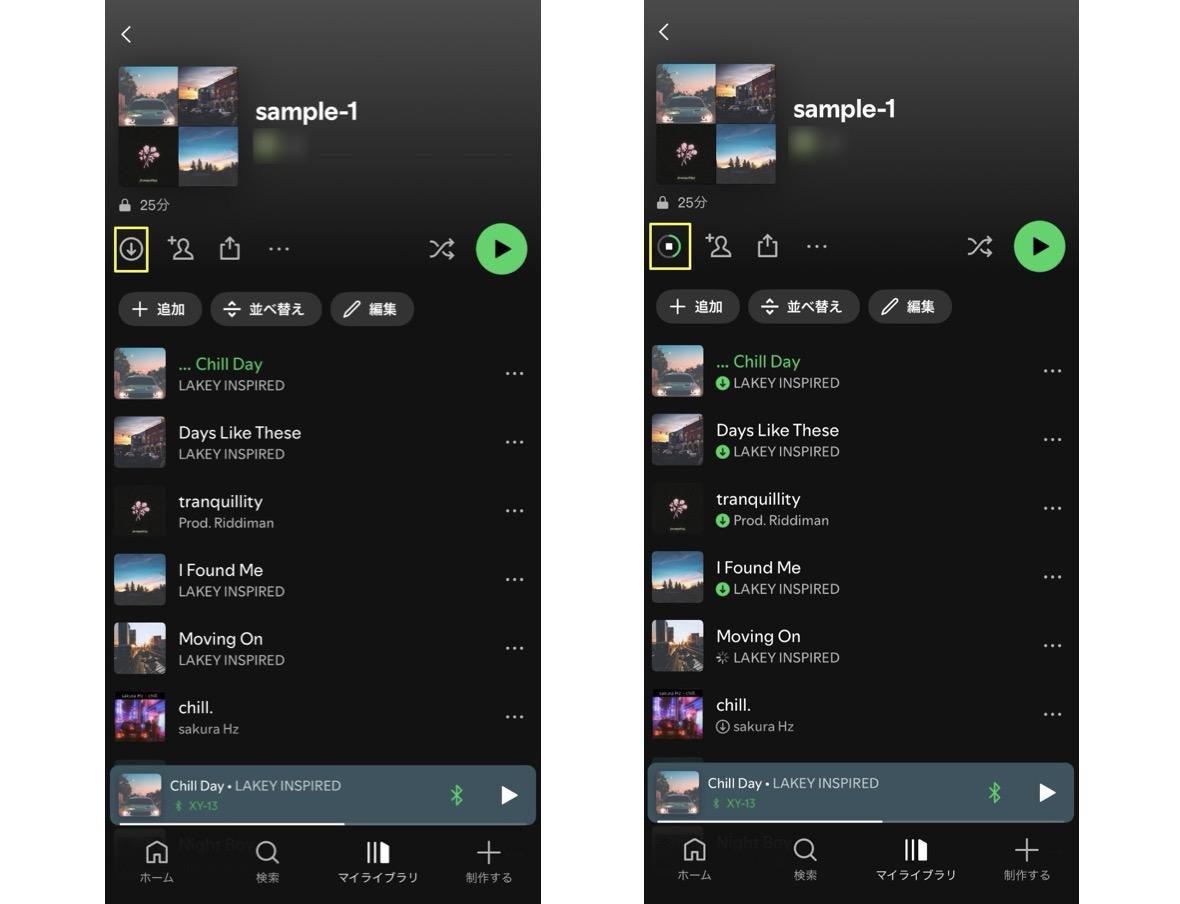
無料ユーザーでもオフライン再生はできる?
結論:無料ユーザーは公式にはオフライン再生不可です。
- ダウンロードボタン自体が押せません
- オフラインで聴くには必ずPremiumが必要です
「一度プレミアム無料体験」を使うか、「ずっと無料で手軽に楽しみたい」ならラジオ的な聴き方(制限付きストリーミング)のみとなります。
サードパーティーツール活用の注意
「どうしても曲をダウンロードしたい!」という方の中には、「サードパーティーツール」や録音アプリを活用したい人もいます。
たしかにネット上には保存可能なツールが存在しますが、
- 音質劣化やウイルスリスクもある
- 万が一アカウント停止・法的トラブルになることも
といった重大なデメリットも。利用する場合は、個人利用に限るようご注意ください。
MusicFab Spotify 変換ソフトとは
MusicFab Spotify 変換ソフトを使えば、プレミアムなしでも、ロスレス音質でSpotifyの楽曲をダウンロードできます。無料体験があり、3曲フル尺でダウンロードできます。アートワークや歌詞も一緒にダウンロードできますので、パソコンのHDDに保存する際も管理が簡単です!
MusicFab Spotify 変換ソフトの使い方
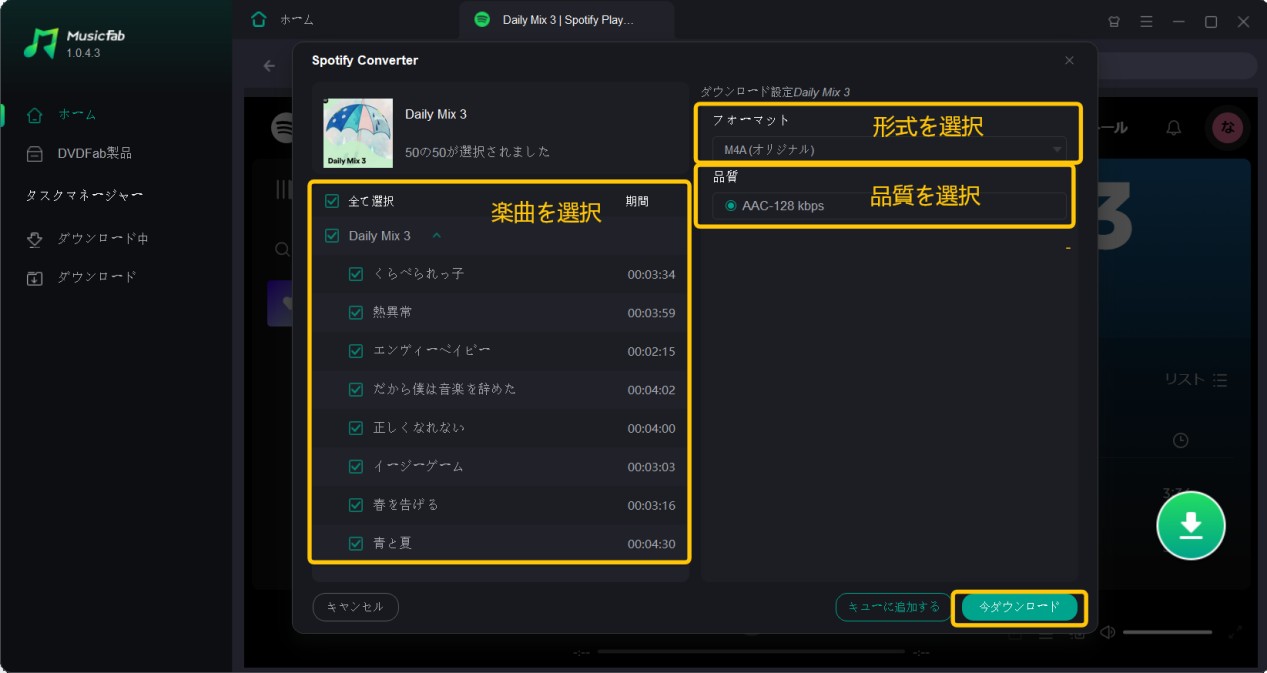
プライバシー・セキュリティ・安心設定
個人情報とプライバシー管理のポイント
Spotifyを安全に楽しむためには、設定と日頃の注意が大切です。
まず、アカウントには「メールアドレス」「パスワード」「表示名」「プロフィール写真」などの個人情報を登録します。定期的にこれらを見直し、パスワードを強固に・SNS連携の範囲を最小化することがかんたんな安全管理の第一歩です。
【プライバシー設定の基本】
| プライバシー設定 | |||||||||||||||||||||||||||||||||||||||||||||||||||||||||||||||||||||||||||||||||||||||||||||||||
|---|---|---|---|---|---|---|---|---|---|---|---|---|---|---|---|---|---|---|---|---|---|---|---|---|---|---|---|---|---|---|---|---|---|---|---|---|---|---|---|---|---|---|---|---|---|---|---|---|---|---|---|---|---|---|---|---|---|---|---|---|---|---|---|---|---|---|---|---|---|---|---|---|---|---|---|---|---|---|---|---|---|---|---|---|---|---|---|---|---|---|---|---|---|---|---|---|---|
| 項目 | 設定方法 | ポイント | |||||||||||||||||||||||||||||||||||||||||||||||||||||||||||||||||||||||||||||||||||||||||||||||
| パスワード | アカウントページ「セキュリティ」 | 英数字混在・使い回しNG | |||||||||||||||||||||||||||||||||||||||||||||||||||||||||||||||||||||||||||||||||||||||||||||||
| 表示名・写真 | プロフィール編集 | 本名非公開もOK | |||||||||||||||||||||||||||||||||||||||||||||||||||||||||||||||||||||||||||||||||||||||||||||||
| 連携アプリ | 「アプリ管理」からON/OFF | 使っていない連携は削除推奨 | |||||||||||||||||||||||||||||||||||||||||||||||||||||||||||||||||||||||||||||||||||||||||||||||
| アカウント削除 | サポートページで手続き | 「データ完全消去」7日以内復元可 | |||||||||||||||||||||||||||||||||||||||||||||||||||||||||||||||||||||||||||||||||||||||||||||||
連携アプリ・ログアウト・2段階認証

- 日々の安全意識+最新のログイン管理がやっぱり一番の防御策です。
【連携アプリ管理】
- アカウントページ で、Google/Amazon/Alexa/ゲーム機などの外部アプリ連携状況を一括確認
- 不要なものは「Remove Access(アクセス削除)」で即カット
【すべての端末からのサインアウト方法】
- アカウントページから「Sign out everywhere」をワンクリック
- これで全端末から一度にログアウトでき、万が一のときも安心
【2段階認証(2FA)】
- 現状は「Spotify for Artists」アカウントでのみ提供中(一部一般にも順次拡大予定)
- ログイン時に「認証アプリ」や「SMSコード」を利用することでより堅牢に
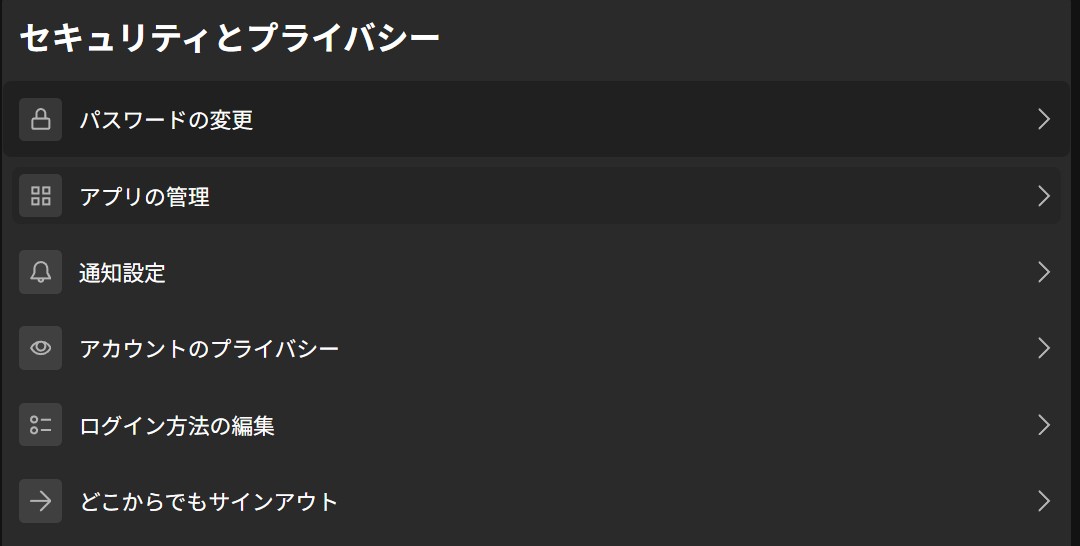
Spotifyの支払い方法とギフトカード
Spotifyは多様な支払い手段に対応。主要な選択肢は下記の通りです。ギフトカードは6ヶ月分���ど複数種類あり。「プレゼントしたい」「クレカなしで使いたい」方にも便利です。
| Spotifyの支払い方法 | |||||||||||||||||||||||||||||||||||||||||||||||||||||||||||||||||||||||||||||||||||||||||||||||||
|---|---|---|---|---|---|---|---|---|---|---|---|---|---|---|---|---|---|---|---|---|---|---|---|---|---|---|---|---|---|---|---|---|---|---|---|---|---|---|---|---|---|---|---|---|---|---|---|---|---|---|---|---|---|---|---|---|---|---|---|---|---|---|---|---|---|---|---|---|---|---|---|---|---|---|---|---|---|---|---|---|---|---|---|---|---|---|---|---|---|---|---|---|---|---|---|---|---|
| 支払い方法 | 使えるプラン | 備考 | |||||||||||||||||||||||||||||||||||||||||||||||||||||||||||||||||||||||||||||||||||||||||||||||
| クレジットカード | 全プラン | VISA/Master/JCBなど対応 | |||||||||||||||||||||||||||||||||||||||||||||||||||||||||||||||||||||||||||||||||||||||||||||||
| デビットカード | 全プラン | 一部銀行のみ利用不可の場合あり | |||||||||||||||||||||||||||||||||||||||||||||||||||||||||||||||||||||||||||||||||||||||||||||||
| PayPay | 全プラン | アプリまたはウェブ決済で利用 | |||||||||||||||||||||||||||||||||||||||||||||||||||||||||||||||||||||||||||||||||||||||||||||||
| キャリア決済 | 全プラン | docomo/au/SoftBank | |||||||||||||||||||||||||||||||||||||||||||||||||||||||||||||||||||||||||||||||||||||||||||||||
| Apple ID/Google Play課金 | モバイルのみ | アプリから決済時 | |||||||||||||||||||||||||||||||||||||||||||||||||||||||||||||||||||||||||||||||||||||||||||||||
| ギフトカード | 個人 | 公式サイト/家電量販店等で購入 | |||||||||||||||||||||||||||||||||||||||||||||||||||||||||||||||||||||||||||||||||||||||||||||||
Spotifyの解約方法
Spotify Premium(有料プラン)の解約はオンラインでシンプルに手続きできます。基本的な流れを下記のステップでご案内します。
【Premium解約ステップ】
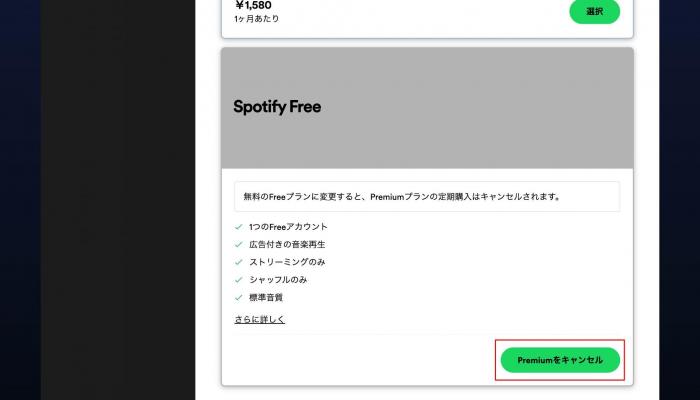
解約後も「次回請求日まで」はPremium機能がそのまま使えます。解約後は自動的に無料プラン(Free)に切り替わります。
Spotifyに関するよくあるFAQ
無料でスキップやダウンロードは制限される?
はい。無料は基本シャッフル再生で、ダウンロードはポッドキャストのみ。楽曲のダウンロードや完全な再生コントロールはPremium専用です。
AWebプレイヤーとアプリでできることは同じ?
概ね同等ですが、音質仕様など一部が異なります(WebはAAC 128/256kbps)。
A「端末の上限に達しました」が出るときは?
使っていない端末で「すべてのダウンロードを削除」し、再試行。30日以上オフラインの端末は自動で無効化されます。解決しない場合はサポートにリセット依頼を。
Aプラン変更や解約が反映されない/できないときは?
まず「アカウントページ>Manage your plan」で現在の課金元を確認。通信会社やApple/Google経由ならパートナー側で手続きが必要です。
A支払い方法を変更したい/国を移動した場合の注意は?
「Manage your plan>支払い方法の更新」から変更。国/地域を変更する場合は新しい国で発��された決済手段の登録が必要です。
Aギフトカードはどのプランで使える?
Premium Individualのみ(Basic/体験期間、Student/Duo/Family、アドオン併用は不可)。適用は次回支払期からです。
A二重請求/未反映のときは何を確認する?
まず「Order history」で領収書を確認。明細にない支払いは保留(pending)の可能性があります。パートナー課金の場合は提供元に連絡を。
A解約後、ライブラリは消える?
有料→無料に戻すだけなら、プレイリスト等は基本的に残ります(ダウンロードは無効)。アカウントそのものを削除すると復元できません。
Aアカウント乗っ取りが疑われるときの手順は?
すぐにパスワード変更→全端末からサインアウト→連携アプリの「アクセス削除」の順に実施。
Aアカウントを完全に削除した場合、復活できる?
削除後7日以内にメールのリンクからのみ再有効化が可能。7日を過ぎると復活不可です(同じメールで新規作成は14日後以降可)。
Aまとめ
Spotifyは、単なる音楽ストリーミングを超えて、「自分好みのプレイリスト作り」「多彩なコンテンツ発見」「どのデバイスでも楽しめる自由さ」が特徴です。最初は機能の多さで戸惑うこともあるかもしれませんが、今日ご紹介したプラン比較・基本操作・オフライン・支払い・安全対策・FAQを活用すれば、どなたでも安心して満喫できます。「もし自分だったら…」と何か迷う場面があれば、このガイドを友達感覚で何度でも読み返してください。あなたの音楽ライフが、Spotifyでより豊かで自由なものになることを心から願っています。




